時間:2016-09-13 來源:互聯網 瀏覽量:
win8.1 64位純淨版如何設置鼠標雙擊和指針移動速度?在使用電腦時,如果發覺鼠標按鍵不靈敏或者移動的速度不夠快,我們可以通過調整鼠標屬性來更改鼠標雙擊速度和指針移動速度,下麵由學習啦小編來和大家一起了解一下吧!

win8.1 64位純淨版鼠標設置方法:
1. 在桌麵模式下,按鍵盤的【WIN】+【X】組合鍵打開高級管理工具,選擇【控製麵板】。
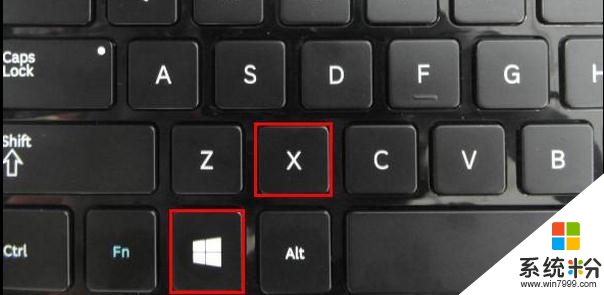
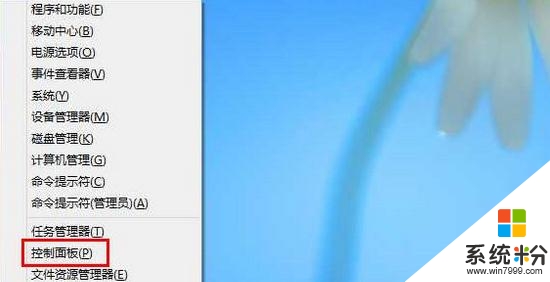
2. 在控製麵板中,選擇【鼠標】。
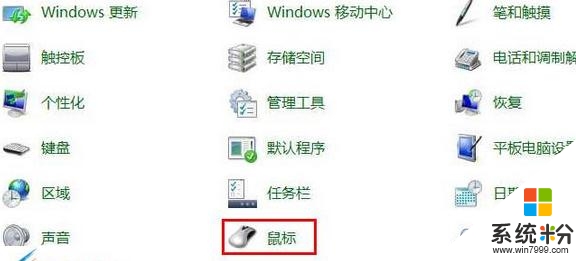
3. 在鼠標屬性中點擊【鼠標鍵】,通過調整窗口中部的速度滑塊來調節雙擊速度,如下圖:
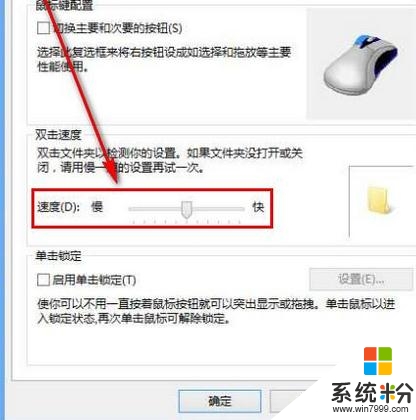
4. 選擇【指針選項】,通過滑動“選擇指針移動速度”下方的滑塊來設置移動速度,然後選擇下方的【確定】即可,如下圖所示:
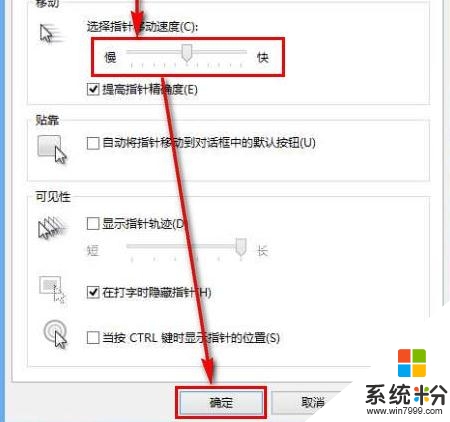
【win8.1 64位純淨版怎樣設置鼠標】的教程就跟大家說到這裏,身邊有小夥伴不知道怎麼設置的話,可以將上述的教程分享給他們。還有其他的ghost係統下載後使用的疑問都可以上係統粉官網查看。